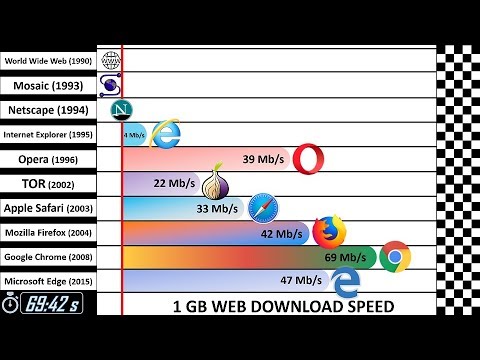Qo'shimchalar-bu Internet-brauzerlar bilan birgalikda ishlash va brauzerlarga yangi elementlar va imkoniyatlarni qo'shish uchun mo'ljallangan dasturiy ta'minot. Qo'shimchalar odatda "plaginlar", "kengaytmalar" va "modlar" deb ham ataladi. Ushbu qo'shimchalar odatda uchinchi tomon ishlab chiqaruvchilari tomonidan ishlab chiqilgan va Internet-brauzer ishlab chiqaruvchi kompaniya bilan bog'liq emas. Eng mashhur beshta Internet-brauzer-Microsoft Internet Explorer, Mozilla Firefox, Google Chrome, Opera va Safari-barchasi qo'shimchalardan foydalanishni qo'llab-quvvatlaydi. O'zingiz xohlagan Internet-brauzer uchun ko'rsatmalarga amal qilib, qo'shimchalarni yoqing.
Qadamlar
5 -usul 1: Google Chrome

Qadam 1. Ish stolida Google Chrome ish stoli yorlig'ini toping va ustiga o'ng tugmasini bosing
"Xususiyatlar" ni tanlang.

Qadam 2. "Yorliq" yorlig'ini bosing
Mavjud kod satridan keyin "Maqsad" deb nomlangan matn maydoniga "-enable-extensions" ni kiriting, "Ilova" tugmasini bosing va keyin "OK" tugmasini bosing.

Qadam 3. O'zgarishlar kuchga kirishi uchun brauzerni qayta ishga tushiring
5 -usul 2: Microsoft Internet Explorer

Qadam 1. Microsoft Internet Explorer brauzerini oching
"Asboblar" menyusini bosing va "Qo'shimchalarni boshqarish" ni bosing.

Qadam 2. Siz yoqmoqchi bo'lgan Internet Explorer qo'shimchasining nomini bosing
"Yoqish" ni bosing va keyin yorliqni yoping.

Qadam 3. O'zgarishlar kuchga kirishi uchun brauzerni qayta ishga tushiring
5 -ning 3 -usuli: Mozilla Firefox

Qadam 1. Mozilla Firefox brauzerini oching va "Asboblar" menyusini bosing va "Qo'shimchalar" ni bosing

Qadam 2. "Kengaytmalar" yorlig'ini bosing
Yoqmoqchi bo'lgan qo'shimchani bosing va "Yoqish" ni bosing.

Qadam 3. O'zgarishlar kuchga kirishi uchun brauzerni qayta ishga tushiring
5 -ning 4 -usuli: Opera

Qadam 1. Opera brauzerini ishga tushiring va "Sozlamalar" ni bosing
"Tezkor sozlamalar" ni tanlang.

Qadam 2. "Plaginlarni yoqish" yonidagi katakchani belgilang

Qadam 3. O'zgarishlar kuchga kirishi uchun brauzerni qayta ishga tushiring
5 -usul 5: Safari

Qadam 1. Safari brauzerini oching va tishli belgini bosing
"Tanlovlar" ni bosing.

Qadam 2. "Kengaytirilgan" yorlig'ini bosing

Qadam 3. "Rivojlantirish menyusini ko'rsatish" yonidagi katakchani bosing
Derazani yop.

Qadam 4. Sahifa belgisini tanlang va ustiga bosing "Ishlab chiqish
"Kengaytmalarni yoqish" ni bosing.

Qadam 5. O'zgarishlar kuchga kirishi uchun brauzerni qayta ishga tushiring
Maslahatlar
- Internet-brauzerda qo'shimchalarni yoqish, bu sizning brauzeringiz allaqachon o'rnatilgan barcha qo'shimchalarni ishlatishiga olib keladi. Agar siz maxsus qo'shimchalarni o'rnatmoqchi bo'lsangiz, ularni to'g'ridan-to'g'ri Internet-brauzeringizning veb-saytidan yoki uchinchi tomon veb-saytidan yuklab olishingiz yoki qo'shimcha dasturlar menyusi ostida Internet-brauzeringizdan yuklab olishingiz kerak bo'ladi.
- Siz Microsoft Internet Explorer va Mozilla Firefox-da ba'zi qo'shimchalarni yoqishingiz yoki o'chirib qo'yishingiz mumkinligi sababli, faqat faol ishlatadigan qo'shimchalarni yoqing, chunki qo'shimchalarni yoqish Internet-brauzeringizning xotirasida ko'p joyni ishlatishiga olib kelishi mumkin. kompyuter, ayniqsa Internet -brauzerdan uzoq vaqt foydalanayotgan bo'lsangiz.